PDF转换成DXF文件?PDF转DXF的操作方法
发表时间:2020年7月6日 星期一
在CAD工作中,经常就需要将绘制完成的图纸文件的格式进行转换,那怎么将PDF文件转换成DXF格式的呢?具体要怎么来进行操作呢?本篇教程小编就来教教大家具体操作方法,具体操作如下:

一、工具转换
免费下载
推荐指数:★★★★☆
操作步骤:
1.首先打开电脑桌面中需要使用的迅捷CAD转换器,软件就会进入到CAD版本转换器的使用界面中。
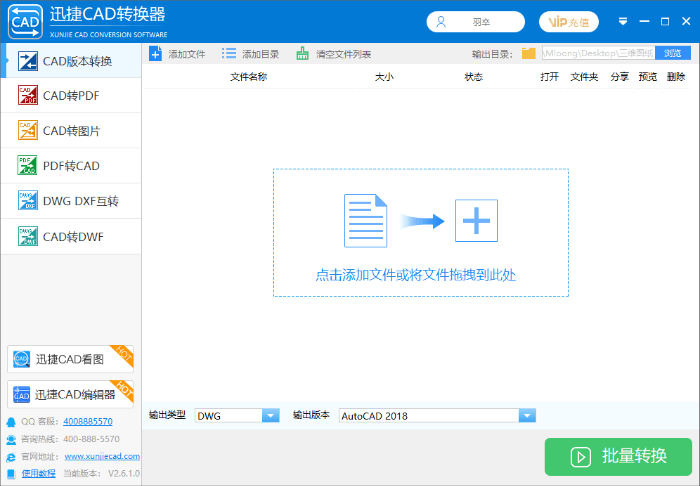
2.紧接着,在选择左侧功能栏中的“PDF转CAD”选项,之后在点击界面上方中的“添加文件”按钮,界面会自动跳转到另外一个“打开”界面中,在打开界面中需要打开将PDF转DXF格式的PDF文件进行使用。
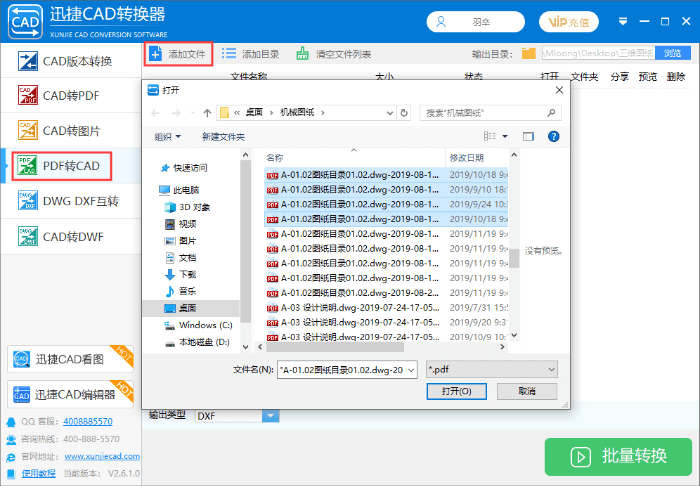
3.PDF文件添加完成之后,在下方的“输出类型”中设置为DXF格式的进行转换,在“输出目录”中点击浏览按钮,设置文件转换后的保存位置。
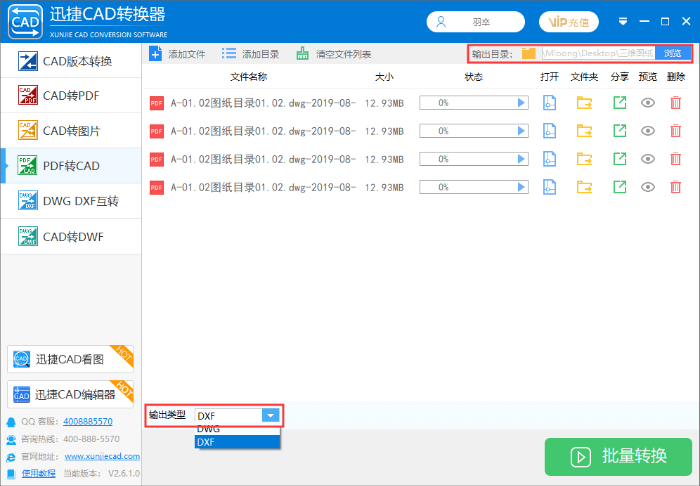
4.然后,在选择“批量转换”按钮,等待状态栏中显示为100%后就表示PDF转DWF转换完成,就可以点击“预览”按钮进行查看转换后的图纸。
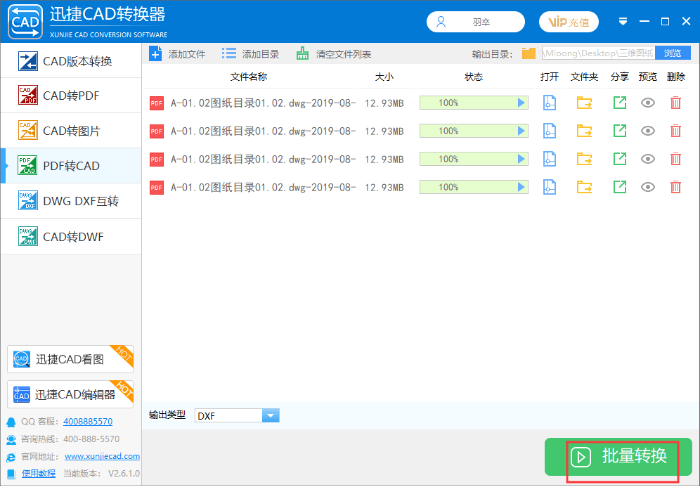
二、在线转换
操作步骤:
1.在浏览器中输入以上网址,之后就会进入到迅捷CAD在线转换的界面中,选择界面中的“PDF转CAD”选项后将转换的文件进行添加。
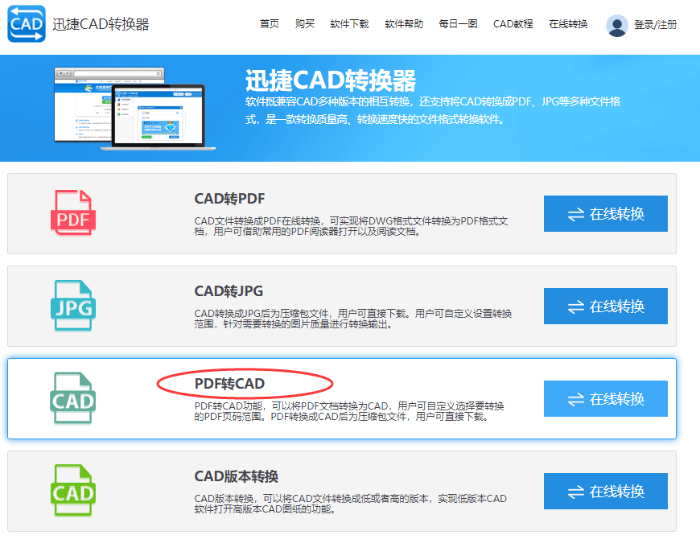
2.将文件进行添加完成后,在“页码选择”中选择转换全部,在“转换格式”中选择DXF格式。接着在点击“开始转换”按钮进行文件的转换工作。
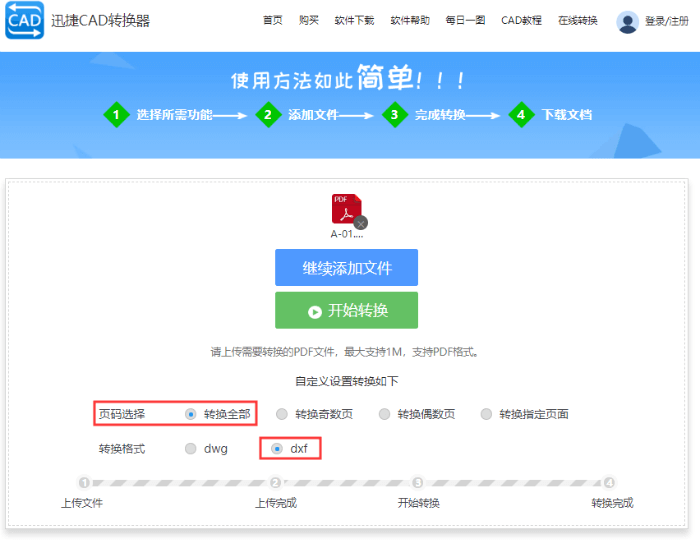
3.等待几分钟后,就可以将上传的PDF文件转换成DXF格式的,之后在点击“打开文件”按钮即可查看转换后的dxf格式的文件。
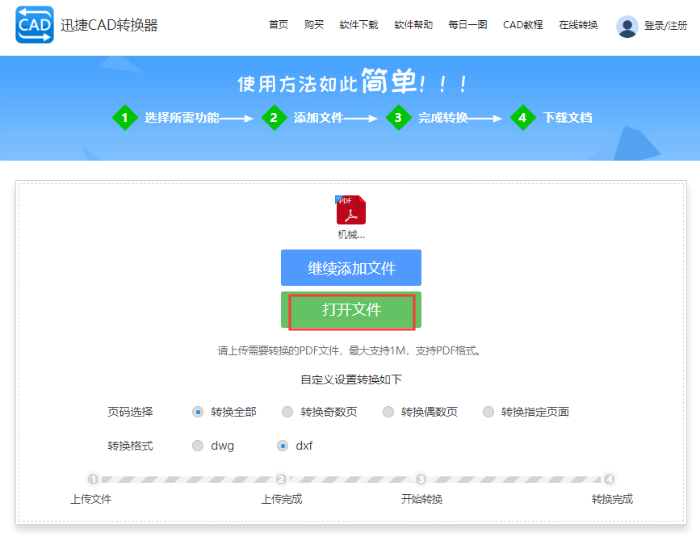
好了,以上就是今天给大家分享的PDF转DXF的操作方法,CAD中会经常转换图纸的格式,希望可以帮助到你们哟。















